
دکتر آی تی
وب سایت شخصی سهیل محمدیان- مترجم کتاب های کودکان و بزرگسالان، متخصص حوزه ی آی تی و شبکه
دکتر آی تی
وب سایت شخصی سهیل محمدیان- مترجم کتاب های کودکان و بزرگسالان، متخصص حوزه ی آی تی و شبکهانواع RAID
سلام!
امروز میخوام دربارهی انواع RAID توی سرورها براتون بنویسم و توی مطلب بعدی هم ان شا الله نحوهی RAIDبندی یک سرور hp رو براتون بگم.
خب! سؤال اول اینکه RAID چی هست؟ به زبان ساده، RAID یعنی اینکه شما بیشتر از یه دونه هارد داشته باشی و بخوای کاری کنی که میزان کارایی (Performance) هاردتون بیشتر از حالت عادی بشه. این افزایش میزان کارایی میتونه هم از نظر سرعت باشه، هم از نظر قابلیت اطمینان (یعنی اینکه در صورت بروز ایراد، اطلاعاتتون از دست نره).
به طور کلی، ما 6 حالت RAID داریم: 1 و 2 و 3 و 4 و 5 و 6 (که از اینجا، میتونید بیشتر در موردشون بخونید) که بعضی مواقع، با هم ترکیب هم میشن. مثل RAID 10 یا RAID 50. البته در دنیای واقعی، تنها 5 تا از این RAIDها رو استفاده میکنیم (RAID 0, RAID 1, RAID 5, RAID 6 RAID 10) که از این 5 تا، RAID 5 و RAID 10 بیشترین استفاده رو دارن. حالا بریم سر وقت توضیح هر کدوم:
نکتهی کنکوری: یادتون باشه که برای انواع RAIDها، ما به بیشتر از یک هارد نیاز داریم. این مقدار حداقلی برای RAIDها ی 0 و 1 برابر با دو هارددیسک، برای RAIDهای 2 و 3 و 4 و 5 برابر با سه هارددیسک و برای RAIDهای 6 و 10 برابر با چهار هارددیسک هست.
1) نوع اول RAID 0:
این حالت که بهش stripping هم میگن، به این صورت کار میکنه:
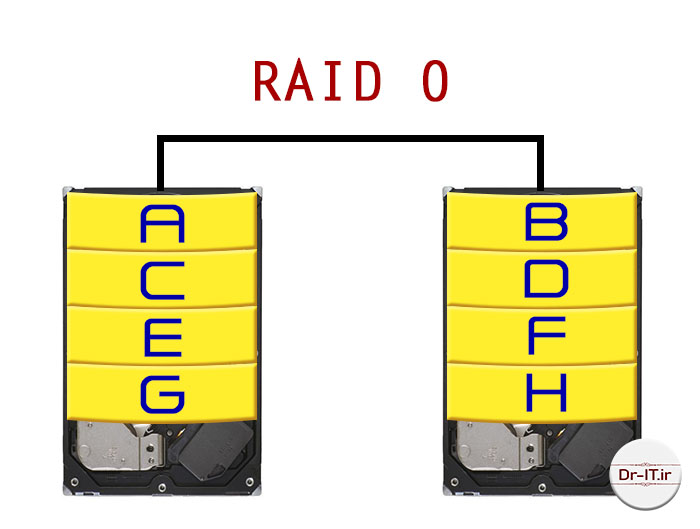
همونجور که میبینید، یعنی اینکه دادهها رو به ترتیب، یکی در میون ذخیره میکنه! یعنی یه بلاک رو توی هارددیسک اول و یه بلاک رو توی هارددیسک دوم ذخیره میکنه. از اونجایی که عمل خوندن و نوشتن به طور همزمان روی هر دو تا هارددیسک انجام میشه، سرعتتون زیاد میشه. در واقع توی RAIDها، این نوع RAID از نظر دسترسی به/ نوشتن اطلاعات، سریعترین RAID محسوب میشه.
امّا همونطور که توی تصویر هم مشخصه، در صورتی که یکی از هارددیسکها خراب بشه، تقریباً کل اطلاعاتتون از دست میره!  چرا؟ برای اینکه تمام بلاکهایی روی اون هارددیسک خراب نوشته شده بود، از بین رفتهن! و اینجوری میشه که فایلهاتون Corrupt میشه.
چرا؟ برای اینکه تمام بلاکهایی روی اون هارددیسک خراب نوشته شده بود، از بین رفتهن! و اینجوری میشه که فایلهاتون Corrupt میشه.
اگه میخواید با انواع دیگهی RAID آشنا بشید، پس با «دکتر IT» همراه باشید:
فایلهای آپدیت Firmware های HPبرای تجهیزات ذخیرهسازی (HP SAN Storage- MSA)
سلام به دوستان عزیز! 
همونطور که احتمالاً همیشه کامپیوترها و لپتاپهاتون رو آپدیت میکنید و منتظر میشید که آپدیت اندروید و iOS هم بیاد و گوشیهاتون رو آپدیت کنید، باید بدونید که توی شبکههای کامپیوتری (چه بزرگ و چه کوچیک)، یکی از اولین اصول امنیتی، استفاده از آخرین وصلههای امنیتی و آپدیتها برای تمامی دستگاههای توی مجموعهی شماست. این دستگاهها، فقط شامل سرورهاتون نمیشه که بگید «خب! من ویندوز سرورهام رو آپدیت کردم، پس دیگه کاری ندارم!» خیر! همونطور که چندین مورد توی همین بلاگ هم بهش اشاره شده، یک سری حفرههای امنیتی وجود دارن که مربوط به دستگاههای دیگه (اعم از تجهیزات Cisco، HP، زیرساختهای مجازی سازی VMware و ...) میشن. پس ما باید همیشه، همهی تجهیزاتمون رو به آخرین نسخه آپدیت کنیم.
یکی از تجهیزاتی که توی شبکههای مهندسی شده (نه از این شبکه معمولیها! ) وجود داره، تجهیزات ذخیرهسازی SAN Storage هست و یکی از بزرگترین تولیدکنندگان این تجهیزات هم، شرکت HP هست. شرکت HP تجهیزات ذخیرهسازی خودش رو با نام سری MSA روانهی بازار کرده که تصاویر مدلهای مختلفش رو براتون میذارم:
) وجود داره، تجهیزات ذخیرهسازی SAN Storage هست و یکی از بزرگترین تولیدکنندگان این تجهیزات هم، شرکت HP هست. شرکت HP تجهیزات ذخیرهسازی خودش رو با نام سری MSA روانهی بازار کرده که تصاویر مدلهای مختلفش رو براتون میذارم:
اگه براتون سخته که بخواید توی سایت HPE ثبت نام کنید و آخرین نسخهی Firmwareهای این تجهیزات رو دانلود کنید، من براتون آخرین نسخههای این آپدیتها رو گذاشتم که ازشون استفاده کنید.برای اینکه بدونین کدوم نسخه مناسب تجهیزات سختافزاری شماست، میتونید از این جدول هم کمک بگیرید:
|
ورژن |
مناسب برای |
تاریخ عرضه |
|
IN100P003 |
2060 / 2062 / 1060 |
Mar 4, 2021 |
|
VL270P005 |
2050 / 2052 |
Oct 28, 2020 |
|
VE270P005 |
1050 |
Oct 28, 2020 |
|
GL225P002-02 |
2040 / 2042 / 1040 |
May 31, 2019 |
|
TS252P005 |
P2000 G3 |
Feb 9, 2017 |
اگه در خصوص نصب هم سؤالی داشتید، در خدمتم!
فعلاً خداحافظ! 
آموزش راهاندازی کیس کامل کامپیوتر!
سلام!
امروز با آموزش راهاندازی یه کیس کامل اومدم! ولی یه کم سرعت آموزش بالاست! یه ویدئوی 16 دقیقهای رو توی یک دقیقه فشرده کردم! 
در واقع داشتم رکورد خودم رو اندازهگیری میکردم که توی چند دقیقه میتونم یه کیس رو جمع کنم؛ یعنی از زمان باز کردن بستهبندی قطعات داخلی کیس، تا زمانی که کیس رو روشن میکنیم و بهمون تصویر میده. نتیجه این شد که میتونم این کار رو توی 16 دقیقه و 15 ثانیه، با سرعت عادی انجام بدم. توی صفحهی اینستاگرام خودم هم فیلمش رو آپلود کردم، برای همین هم این قاب رو دور فیلم میبینید. فعلاً ببینید و لذت ببرید:

دل و رودهی لپ تاپ Dell N5110- قسمت دوم
سلام! 
توی قسمت قبل، تا جایی پیش رفتیم که رسیدیم به بوردهای اصلی لپ تاپ. چند قدم دیگه بیشتر نمونده؛ ولی این قسمت دقت زیادی میخواد که یهو آسیبهای جبرانناپذیری به لپتاپ وارد نکنید! 
پس برو بریم:
19- حالا باید با دقت پیچهای بورد اصلی رو باز کنیم و اون رو بلند کنیم. حواسمون باشه که باید دقت کنیم از دو جهت: یکی اینکه پیچگوشتی نیفته روی مادربورد (!) و دوم هم اینکه موقع بلند کردن مادربورد، نیاز به کمی فشار هست. این فشار اگه زیادی باشه، احتمال داره که باعث شکستن بورد یا پینهایی که بورد اصلی رو به بورد پاور و بورد USB متصل میکنه، بشه. پس با دقت بسیار زیاد، کارِمون رو با باز کردن این پیچها و بلند کردن بورد اصلی ادامه میدیم:

همونطور که گفتم، بورد رو با دقت و کمی فشار جدا میکنیم. یادتون باشه که بورد اصلی، به بوردهای زیری خودش وصله. پس اگه احساس کردید به چیزی گیر کرده، نترسید و یه کم بورد اصلی رو با فشار بیشتری بکشید.
20- بعد از جدا کردن بورد اصلی، میریم سروقت بورد USB که سمت راست قرار داره:

21- اگه یادتون باشه، توی قسمت قبلی کابلهای اتصال بورد WiFi رو باز کردیم. توی این مرحله هم با باز کردن این پیچها؛ خودِ بورد WiFi رو جدا میکنیم:





دل و رودهی لپ تاپ Dell N5110- قسمت اول
با سلام مجدد! 
همونطور که قبلاً (یعنی اینجا) نوشته بودم و قول داده بودم، امروز با نحوهی باز کردن لپ تاپ Dell مدل N5110 در خدمت شما عزیزان هستم! ان شا اللّه که به دردتون بخوره و کاربردی باشه!
سعی میکنم که مراحل رو با تصویر آموزش بدم که کاملاً براتون جا بیفته. اگر هم سؤالی داشتید، میتونید توی قسمت نظرات مطرح کنید.
پس بدون هیچ اتلاف وقتی، کار رو شروع میکنیم:
1- اول لپتاپ رو پشت و رو میکنیم!  (گفتم که! با ذکر جزئیات بهتون یاد میدم!)
(گفتم که! با ذکر جزئیات بهتون یاد میدم!)
2- باتری رو خارج میکنیم:

3-این پیچ رو باز میکنیم. این همون پیچی هست که توی مطلب باز کردن لپ تاپ Inspiron 1545 باز کرده بودیم و رَم سیستم رو ارتقا داده بودیم:

